Hergebruiken
Jouw query opslaan voor later hergebruik
In de voorgaande pagina’s heb je kunnen lezen hoe je een vraagstuk opstelt in de taal SQL. Dit hoofdstuk beschrijft de laatste stap, namelijk het bewaren van jouw vraagstuk voor later gebruik.
Het vervolg van het vorige hoofdstuk, oftewel STAP 5:
Als je de opdrachten in het hoofdstuk juist hebt uitgevoerd staat nu op jouw scherm een dialoogvenster met de titel Opslaan uitvoerquery. Dit is een algemene Windows dialoogvenster die jij wellicht al kent van andere Windows programma’s.
In het dialoogvenster kan jij verschillende bestandstypen kiezen om jouw query in op te slaan. Deze bestandstypen zijn gelijk aan de uitvoeropties van de SQL Ontwerper, aangevuld met het type Algemene Query (.alq). Kijk in het hoofstuk Query Uitvoer voor meer details over alle bestandtypen.
Door gebruik te maken van verschillende bestandstypen kunnen query's direct opnieuw worden weergegeven in de gewenste uitvoeroptie. Als je de bestandstypen heeft geregistreerd in jouw Windows-omgeving (via het hoofdmenu Help), dan kan jij zelfs rechtstreeks vanuit de Windows Verkenner deze query's uitvoeren.
Als je een query opslaat in een van de 12 beschreven uitvoermogelijkheden, dan wordt automatisch dezelfde uitvoeroptie gegenereerd als later dit bestand opent via het bestandsmenu. Met andere woorden, de query wordt onmiddellijk verzonden naar de database engine, verwerkt, het resultaat teruggezonden en vervolgens wordt een nieuwe datalijst rapport of document gemaakt.
De bovenstaande alinea maakt duidelijk dat jouw vraagstuk geheel opnieuw wordt uitgevoerd. Je slaat dus alleen jouw vraagstuk op, maar niet het resultaat van de query! als je een rapport maakt van de omzet in de laatste drie maanden en uitvoer naar bijvoorbeeld een Word document, dan moet je het Word document zelf opslaan om het resultaat te bewaren. als je dezelfde query een paar maanden later opnieuw uitvoert, worden namelijk de meest recente omzetgegevens herberekend.
 |
 |
||
 |
|
 |
|
 |
 |
 |
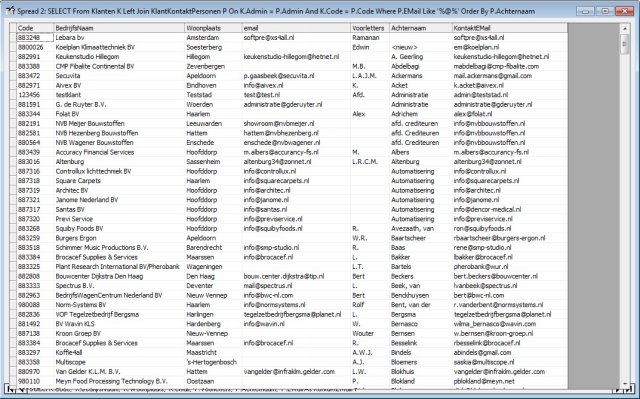
Een werkblad, zoals hierboven getoond, verschijnt in het hoofdvenster (in bovenstaand voorbeeld wordt dit subvenster gemaximaliseerd weergegeven).
Kijk in het volgende hoofdstuk voor een uitgebreide beschrijving van alle uitvoeropties van de SQL Ontwerper.
TradiumTech.nl is voor de technische ondersteuning van Tradium Business Software, kijk op www.tradium.nl voor meer informatie.